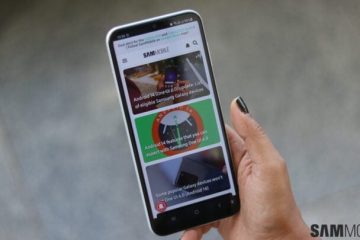Nếu sở hữu một chiếc iPhone, bạn sẽ biết tầm quan trọng của việc giữ an toàn cho thiết bị của mình bằng mật khẩu. Tuy nhiên, có thể đôi khi bạn quên mật khẩu hoặc nhập sai quá nhiều lần dẫn đến máy bị khóa. Trong những trường hợp như vậy, khôi phục iPhone của bạn bằng chế độ khôi phục iPhone là giải pháp duy nhất. Trong bài đăng trên blog này, chúng tôi sẽ hướng dẫn bạn cách khôi phục iPhone bị khóa bằng chế độ khôi phục iPhone.
Trước khi bắt đầu, điều quan trọng cần lưu ý là việc khôi phục iPhone của bạn bằng chế độ khôi phục sẽ xóa tất cả dữ liệu trên thiết bị của bạn. Do đó, điều cần thiết là sao lưu iPhone của bạn trước khi tiến hành quá trình khôi phục.
Bước 1: Đặt iPhone của bạn ở Chế độ khôi phục
Việc đầu tiên điều bạn cần làm là đặt iPhone của mình ở chế độ khôi phục. Để thực hiện việc này, bạn cần kết nối iPhone với máy tính xách tay bằng cáp sét. Bước tiếp theo là nhấn và giữ đồng thời nút Ngủ/Thức và nút Giảm âm lượng. Tiếp tục giữ các nút cho đến khi bạn nhìn thấy màn hình chế độ khôi phục trên iPhone của mình.
Hình ảnh lịch sự của Apple
Nếu muốn, bạn có thể thử một phương pháp thay thế. Trước tiên, hãy tắt iPhone của bạn, sau đó nhấn và giữ nút bên trong khi kết nối nó với máy tính của bạn. Tiếp tục giữ nút khi logo Apple xuất hiện trên màn hình và iPhone của bạn sẽ chuyển sang chế độ khôi phục.
Tuy nhiên, xin lưu ý rằng thử phương pháp này mà không kết nối điện thoại của bạn với máy tính sẽ dẫn đến việc thiết lập lại cứng của chế độ khôi phục, không giống nhau và có thể không giải quyết được sự cố của bạn. Trong bài viết này, chúng tôi đặc biệt tập trung vào chế độ khôi phục.
Bước 2: Khôi phục iPhone của bạn
Sau khi iPhone của bạn ở chế độ khôi phục, bạn có thể khôi phục nó sử dụng iTunes hoặc Trình tìm kiếm. Nếu đang sử dụng máy Mac, bạn cần mở Finder (dành cho macOS Catalina trở lên) hoặc ứng dụng iTunes (dành cho macOS Mojave trở xuống) để tiếp tục. Trên PC chạy Windows, bạn cần cài đặt iTunes (có sẵn từ Apple) bất kể phiên bản của nó là gì và đảm bảo rằng nó được cập nhật và mở.
Sau khi hoàn tất các bước trên, hãy tìm kiếm ứng dụng của bạn iPhone đã kết nối trên iTunes hoặc Finder và nhấp vào cửa sổ bật lên iPhone. Sau khi vào chế độ khôi phục, bạn sẽ có tùy chọn cập nhật hoặc khôi phục iPhone của mình về cài đặt gốc.
Tin tức trong tuần của Gizchina
Chúng tôi khuyên bạn nên bắt đầu với tùy chọn Cập nhật, tùy chọn này sẽ cài đặt lại iOS để cố gắng giải quyết sự cố. Nếu cách đó không hiệu quả, thì bạn có thể thử tùy chọn Khôi phục. Tuy nhiên, xin lưu ý rằng việc chọn tùy chọn này sẽ xóa tất cả dữ liệu được lưu trên iPhone của bạn, vì vậy, bạn chỉ nên sử dụng tùy chọn này như là phương sách cuối cùng.
Bước 3: Thiết lập iPhone của bạn
Sau khi quá trình đặt lại hoàn tất, bạn có thể thiết lập iPhone ở chế độ khôi phục dữ liệu hoặc bắt đầu làm mới nếu iPhone đã được đặt lại hoàn toàn. Nếu bạn có bản sao lưu iPhone, thì bạn sẽ không mất nhiều dữ liệu, nếu có, trong quá trình này.
Để khôi phục từ bản sao lưu, hãy làm theo các bước sau:
Kết nối iPhone của bạn với máy tính. Khởi chạy iTunes hoặc Finder và chọn iPhone của bạn. Nhấp vào “Restore Backup” và chọn tệp sao lưu bạn muốn khôi phục.
Tôi xin lưu ý rằng các bước trên sẽ mất một khoảng thời gian để hoàn thành. Vì vậy, đừng mong đợi quá trình khôi phục sẽ mất vài phút.
Chế độ khôi phục iPhone: Kết luận
Tóm lại, khôi phục iPhone bị khóa bằng chế độ khôi phục iPhone là một giải pháp hiệu quả để mở khóa iPhone của bạn. thiết bị. Tuy nhiên, điều cần thiết là sao lưu iPhone của bạn trước khi khôi phục để tránh mất dữ liệu quan trọng. Chúng tôi hy vọng hướng dẫn này sẽ giúp bạn mở khóa iPhone của mình và nhanh chóng quay lại sử dụng.